Apple CarPlay
Apple CarPlayに対応したiPhoneを通信/充電用USBジャック(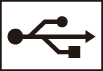 )、またはワイヤレス接続し、「Apple CarPlay」アイコンを選択すると、本システムの画面でApple CarPlayが使用できます。
)、またはワイヤレス接続し、「Apple CarPlay」アイコンを選択すると、本システムの画面でApple CarPlayが使用できます。
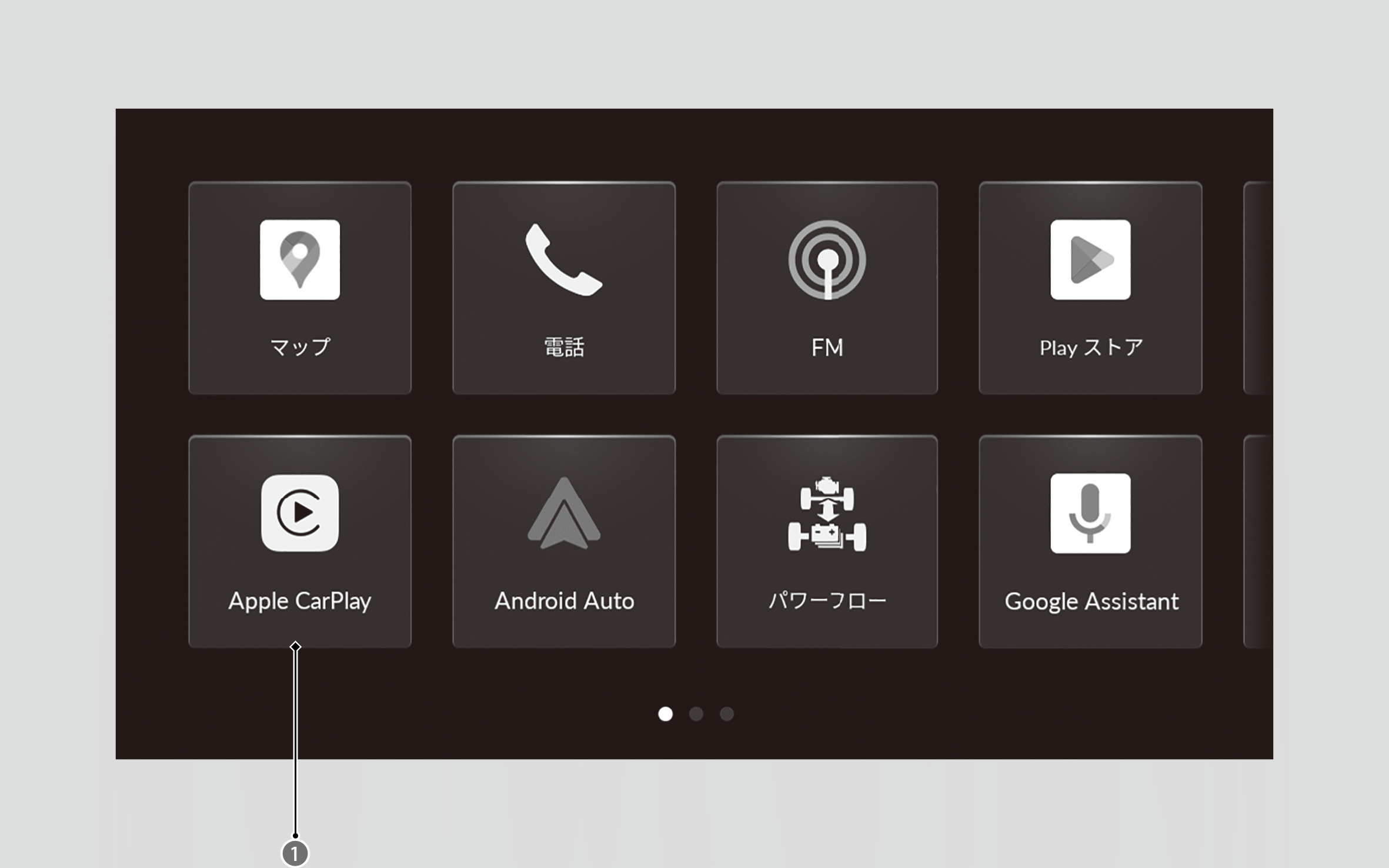

「Apple CarPlay」アイコン
- Apple CarPlayを使用する場合、iOSを最新のバージョンにしてご利用ください。Apple CarPlayの機能について詳しくは、Apple のホームページをご覧ください。
- 本システムにiPhoneを接続するときやApple CarPlayを起動するときは、必ず安全な場所に停車してから行ってください。
- 機器使用確認画面で選択した項目は、以下の手順で確認、変更ができます。
 (HOME)➔「本体設定」➔「接続」➔「接続機器一覧」
(HOME)➔「本体設定」➔「接続」➔「接続機器一覧」 - Apple CarPlayおよびAndroid Autoを同時に利用することはできません。
- Apple CarPlayに接続されている場合、Bluetooth®オーディオ、またはハンズフリーテレホンを利用することはできません。通話や音楽再生はApple CarPlay経由でのみ可能です。ペアリング済みの他の携帯電話はBluetooth®オーディオを利用できます。
- Apple CarPlay起動中はSiriでのみハンズフリー操作ができます。
- オペレーティングシステム、ハードウェア、ソフトウェア、およびApple CarPlayの仕様変更や新たに定められた規制や規制の改定などにより、Apple CarPlayの機能とサービスは予告なく中止になることがあります。 Hondaは、Appleから提供されるAppleCarPlayの仕様や機能に対していかなる保証もできません。
- Apple CarPlayに対応しているアプリケーションも使用できます。対応しているアプリケーションについては、Appleのホームページをご覧ください。
- Apple CarPlayを利用するには、モバイルデータ通信およびデータプランが付いている対応可能なiPhoneが必要となります。キャリアの携帯料金プランが適用されます。
- Apple CarPlayをご利用いただいた場合は、Apple CarPlayおよびApple iOSの利用規約に同意されたものとみなされます。
- Apple CarPlayご利用中は、車両からユーザ情報および位置や速度などの車両情報が接続中のiPhoneに送信されます。
- Apple CarPlayによってお使いのiPhoneから送受信されたユーザー情報と車両情報の使用および取り扱いは、Apple iOSの使用規約とAppleプライバシーポリシーによって管理されています。
- Apple CarPlayでのユーザ情報および位置や速度などの車両情報の取り扱いに関する詳細は、Appleのプライバシーポリシーをご確認ください。
- Hondaは、Apple CarPlayをご利用いただいたことにより生じた損害について、一切の責任を負いません。
- iPhoneの接続に問題が発生した場合にエラーコードを表示します。
Apple CarPlayメニュー
以下項目はあくまでも代表例です。画面上に表示するアプリについては、お使いのiPhoneで変更することができます。
- 「電話」:コンタクトリストから電話をかけたり、Voicemailを聴くことができます。
- 「ミュージック」:接続したiPhone内の音楽を再生できます。
- 「マップ」:Appleのマップを表示して、接続したiPhoneと同様のナビゲーション機能を使用できます。
本システムでは、複数のナビゲーション機能(GoogleアプリおよびサービスまたはApple CarPlay)を同時に使用することはできません。ひとつのナビゲーション機能でルート案内中に別のナビゲーション機能で目的地を設定した場合、先に設定された目的地への案内は中止され、後から目的地を設定したナビゲーション機能での案内が開始されます。 - 「メッセージ」:接続したiPhoneに届いたテキストメッセージを音声読み上げで確認したり、返信したりすることができます。
- 「Honda」:ホーム画面に戻ります。
Apple CarPlayをUSBで接続する
- USBケーブルを使ってiPhoneを通信/充電用USBジャック(
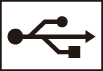 )に接続する。
)に接続する。- Apple CarPlayでの機器使用確認画面が表示されます。
- 「接続する」を選択する。
- 接続しない場合は、「キャンセル」を選択する。
他のデバイスが接続済みの場合、画面に表示されるポップアップを選択すると、確認画面が表示されます。「接続を続行する」を選択してください。
接続の設定メニューで許可設定を変更することができます。
Apple CarPlayをワイヤレスで接続する
ホーム画面から接続する
 (HOME)ボタンを押す。
(HOME)ボタンを押す。- 「Apple CarPlay」を選択する。
- 「デバイスリストを確認」または「新しいスマートフォンを接続」を選択する。
- 本システムにiPhoneをBluetooth®接続する。
- 「はい」を選択する。
Bluetooth®デバイスリストから接続する
 (HOME)ボタンを押す。
(HOME)ボタンを押す。- 「本体設定」を選択する。
- 「接続」を選択する。
- 「接続機器一覧」を選択する。
- Apple Carplayに接続したい機器の
 アイコンを選択する。
アイコンを選択する。 - 「接続」を選択する。
- 「はい」を選択する。
オーディオリモートコントロールスイッチから接続する
- オーディオリモートコントロールスイッチの
 スイッチを長押しする。
スイッチを長押しする。 - 本システムにiPhoneをBluetooth®接続する。
- 「はい」を選択する。
Apple CarPlay Siri
Apple CarPlay接続中に、iPhoneの音声アシスタント「Siri」をオーディオリモートコントロールスイッチの スイッチ長押しで利用することができます。また、「Siri」起動後に
スイッチ長押しで利用することができます。また、「Siri」起動後に スイッチを押すと「Siri」が解除されます。
スイッチを押すと「Siri」が解除されます。
Apple CarPlay Siriでできる機能について詳しくはAppleのホームページをご覧ください。
